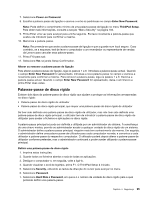Lenovo ThinkPad T420 (Portuguese) User Guide - Page 116
Memorize a palavra-passeprima Enter. É apresentadajanela Setup Notice
 |
View all Lenovo ThinkPad T420 manuals
Add to My Manuals
Save this manual to your list of manuals |
Page 116 highlights
8. É apresentada a janela Setup Confirmation. Será solicitado que seleccione User ou User+Master. Seleccione User se pretende definir apenas uma palavra-passe de disco rígido. Se for administrador ou supervisor, pode seleccionar User+Master para definir duas palavras-passe. (O utilizador poderá alterar a palavra-passe posteriormente.) 9. Se seleccionar User + Master, avance para o passo 12. 10. Se seleccionar apenas User, é aberta uma janela de nova palavra-passe. Escreva a nova palavra-passe no campo Enter New Password. Notas: • Pode definir o comprimento mínimo de uma palavra-passe de disco rígido no menu do ThinkPad Setup. Para obter mais informações, consulte a secção "Security menu" na página 183. • Se definir uma palavra-passe de disco rígido com mais de sete caracteres, a unidade de disco rígido só poderá ser utilizada com um computador que consiga reconhecer uma palavra-passe de disco rígido com mais de sete caracteres. Se, em seguida, instalar a unidade de disco rígido num computador que não consiga reconhecer uma palavra-passe de disco rígido com mais de sete caracteres, não poderá aceder à unidade. 11. Prima Enter uma vez para avançar para a linha seguinte. Escreva novamente a palavra-passe que acabou de introduzir para confirmar a mesma. Avance para o passo 18 para concluir o procedimento. 12. Se seleccionar User+ Master, é aberta uma janela de mensagem e será solicitado que configure primeiro uma palavra-passe de disco rígido de utilizador. Faça clique em Continue. 13. É aberta uma janela de nova palavra-passe de disco rígido de utilizador. Escreva a nova palavra-passe no campo Enter New Password. 14. Prima Enter uma vez para avançar para a linha seguinte. Escreva novamente a palavra-passe que acabou de introduzir para confirmar a mesma. 15. É aberta uma janela de mensagem e será solicitado que defina a palavra-passe de disco rígido principal. Faça clique em Continue. 16. É aberta uma janela de nova palavra-passe de disco rígido principal. Escreva a nova palavra-passe no campo Enter New Password. 17. Prima Enter uma vez para avançar para a linha seguinte. Escreva novamente a palavra-passe que acabou de introduzir para confirmar a mesma. 18. Memorize a palavra-passe e prima Enter. É apresentada a janela Setup Notice. Atenção: Recomenda-se que anote as palavras-passe e que as guarde num local seguro. Caso contrário, se se esquecer apenas da palavra-passe de utilizador, ou das palavras-passe de utilizador e principal, a Lenovo não poderá repor as palavras-passe nem recuperar dados do disco rígido. Terá de levar o computador a um revendedor ou representante de vendas da Lenovo para proceder à substituição da unidade de disco rígido. Será necessário apresentar a prova de compra e é possível que o serviço esteja sujeito a uma taxa adicional, relativa a peças e assistência. 19. Prima F10 para sair da janela Setup Notice. Da próxima vez que ligar o computador, terá de introduzir a palavra-passe de disco rígido de utilizador ou principal para iniciar o computador e aceder ao sistema operativo. Alterar ou remover uma palavra-passe de disco rígido Siga os passos 1 a 7 da secção "Definir uma palavra-passe de disco rígido" na página 95 acima, introduzindo a palavra-passe para aceder ao programa ThinkPad Setup. Para alterar ou remover a palavra-passe de disco rígido de utilizador User, proceda do seguinte modo: • Para alterar a palavra-passe de disco rígido, introduza a palavra-passe actual no campo Enter Current Password. Em seguida, introduza a nova palavra-passe no campo Enter New Password e volte a 96 Manual de Utilizador